Cara Mematikan Komputer Anda Dari Telefon Anda

Cara Mematikan Komputer Anda Dari Telefon Anda
Adakah anda bekerja pada komputer kongsi dan tidak mahu sesiapa menutup atau log keluar komputer anda? Jika anda sedang mencari cara untuk menghalang pengguna lain daripada menutup atau melog keluar mesin Windows XP anda, ini adalah tempat yang sesuai untuk anda belajar. Terdapat beberapa cara Dalam Windows XP untuk menutup komputer yang termasuk, mengklik pada Mula dan Matikan atau Matikan, menekan CTRL + ALT + DEL dan memilih Matikan, membuka gesaan arahan dan taipkan arahan penutupan paling mudah yang diberikan oleh pihak ketiga, komputer juga boleh dimatikan secara automatik pada aplikasi penutupan pihak ketiga, komputer juga boleh dimatikan secara automatik apabila komputer dimatikan secara automatik. masa.
Klik pada Mula dan kemudian Jalankan dan taip gpedit.msc dan tekan Enter.
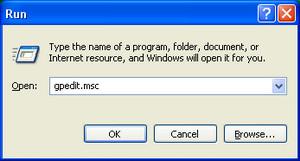
Navigasi ke Konfigurasi Pengguna > Templat Pentadbiran dan sekarang klik pada Menu Mula dan Bar Tugas .
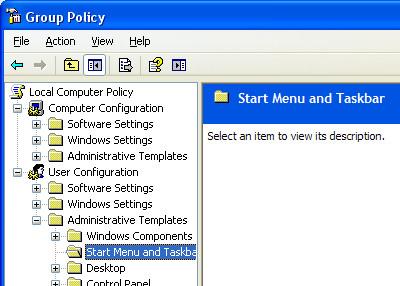
Di sebelah kanan, klik dua kali pada Alih keluar dan halang akses kepada arahan Shut Down

Tetapkannya kepada Didayakan . Pilihan ini mengalih keluar pilihan penutupan daripada Menu Mula tetapi sistem masih boleh ditutup melalui gesaan arahan juga.
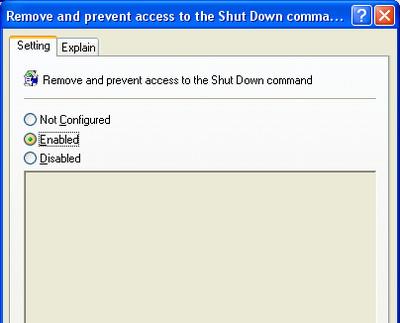
Pada anak tetingkap Konfigurasi Pengguna yang sama, tatal ke bawah untuk mencari Alih Keluar Logoff pada menu mula dan tetapkannya kepada Didayakan . Dalam Dasar Kumpulan anda juga boleh mengkonfigurasi untuk membenarkan penutupan komputer apabila beberapa pengguna lain dilog masuk.
Pergi ke Konfigurasi Komputer > Tetapan Windows > Tetapan Keselamatan > Dasar Setempat > Pilihan Keselamatan.
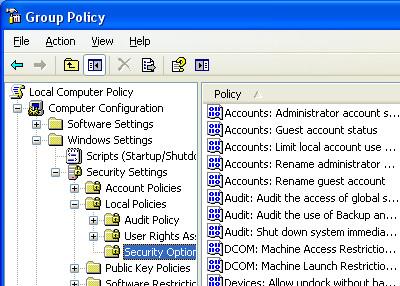
Sekarang tatal ke bawah ke Shutdown: Benarkan sistem ditutup tanpa perlu log masuk
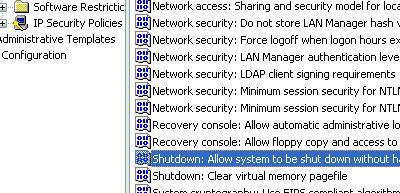
Klik dua kali padanya dan tetapkannya kepada Dilumpuhkan .
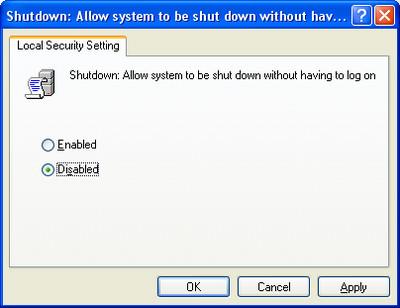
Perkara terakhir yang perlu anda lakukan ialah menghalang pengguna lain daripada menutup komputer menggunakan command prompt. Untuk menggunakan tetapan, navigasi ke:
Konfigurasi Pengguna > Templat Pentadbiran > Sistem, klik dua kali pada Cegah akses kepada gesaan arahan dan tetapkannya kepada Didayakan.
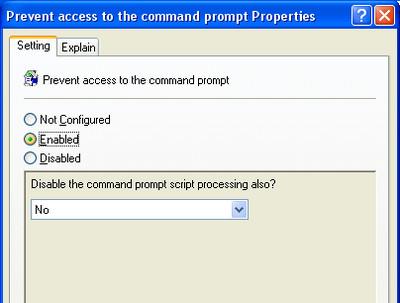
Semua tetapan ini akan digunakan untuk semua pengguna kecuali pentadbir. Dengan cara ini, anda akan dapat memulakan semula komputer anda dan log masuk sebagai pentadbir untuk menukar semula tetapan.
Cara Mematikan Komputer Anda Dari Telefon Anda
Kemas kini Windows pada asasnya berfungsi bersama dengan pendaftaran dan fail DLL, OCX dan AX yang berbeza. Sekiranya fail ini rosak, kebanyakan ciri
Suite perlindungan sistem baharu muncul seperti cendawan kebelakangan ini, kesemuanya membawa satu lagi penyelesaian pengesanan anti-virus/spam dan jika anda bernasib baik
Ketahui cara menghidupkan Bluetooth pada Windows 10/11. Bluetooth mesti dihidupkan untuk peranti Bluetooth anda berfungsi dengan betul. Jangan risau, mudah!
Sebelum ini, kami menyemak NitroPDF, pembaca PDF yang bagus yang turut membenarkan pengguna menukar dokumen kepada fail PDF dengan pilihan seperti menggabungkan dan memisahkan PDF
Pernahkah anda menerima dokumen atau fail teks yang mengandungi aksara sampah berlebihan? Adakah teks mengandungi banyak Asterisk, Tanda Sempang, Ruang Kosong, dll?
Ramai orang telah bertanya tentang ikon segi empat tepat Google kecil di sebelah Windows 7 Start Orb pada bar tugas saya yang akhirnya saya memutuskan untuk menerbitkan ini
uTorrent ialah klien desktop yang paling popular untuk memuat turun torrents. Walaupun ia berfungsi dengan sempurna untuk saya dalam Windows 7, sesetengah orang mengalaminya
Semua orang perlu kerap berehat semasa bekerja pada komputer, dengan tidak berehat ada kemungkinan besar mata anda akan muncul (okay, bukan pop
Mungkin terdapat beberapa aplikasi yang anda sebagai pengguna biasa mungkin sangat biasa. Kebanyakan alat percuma yang biasa digunakan memerlukan pemasangan yang membosankan,







